-
win10中英文切换设置方法
- 2023-03-04 11:40:03 来源:windows10系统之家 作者:爱win10
win10系统中一般默认的是中文语言,如果买到了海关进口版本,语言可能就是英文了。那么win10中英文切换怎么设置呢?下面小编来分享下win10中英文切换设置方法。
工具/原料:
系统版本:win10专业版
品牌型号:华为MateBook X
方法/步骤:
方法一:中英文快捷键设置
1、在桌面空白处鼠标右击选择"显示设置"或者"个性化",在打开相应面板内点击左上角的小箭头。

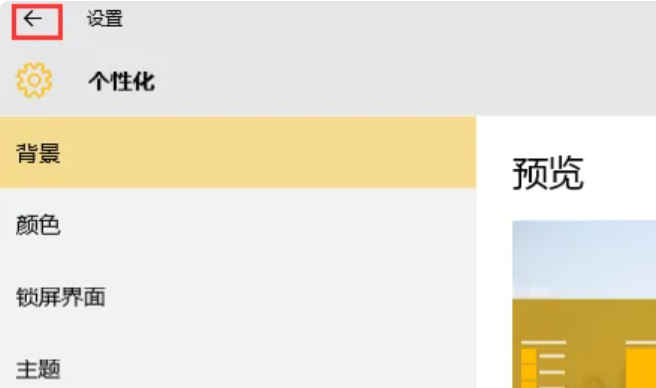
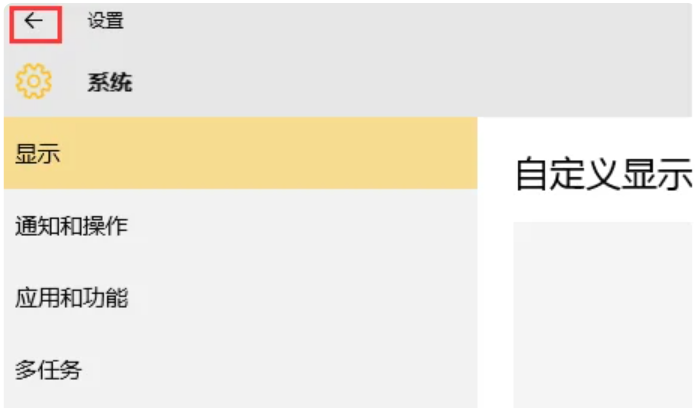
2、也可以点击“开始”菜单直接选择“设置”。

3、在“设置”面板内找到并点击“时间和语言”。
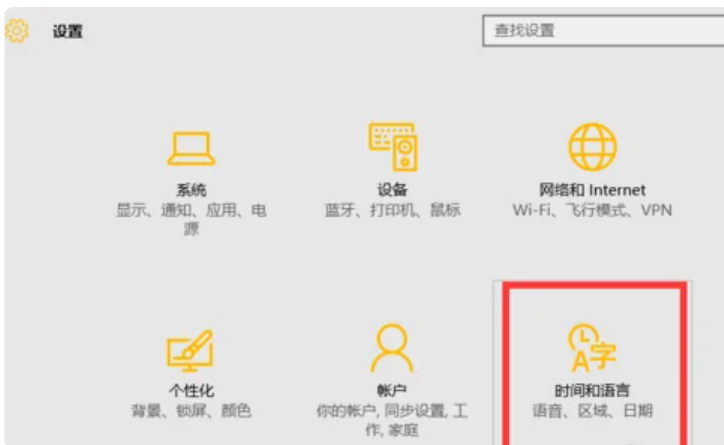
4、在左侧选择“区域和语音”,看到右侧“语音”点击中文(中华人民共和国)再点击“选项”。

5、在“语音选项”中下拉找到并点击“微软输入法”再点击“选项”。

6、在打开的“拼音设置”中就能看到“选择中\英文输入切换键”。点击“Shift”将其设置成“Crtl”即可。
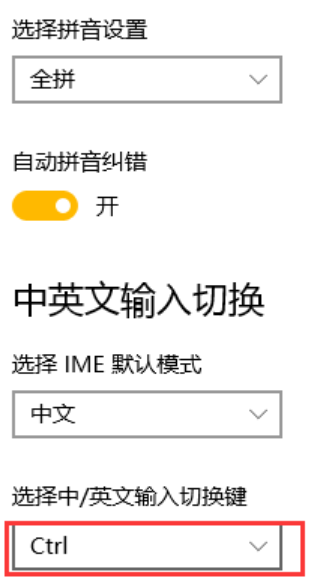
方法二:中英文语言设置
1、首先点击【win】键,找到“设置”图标并点击进入。
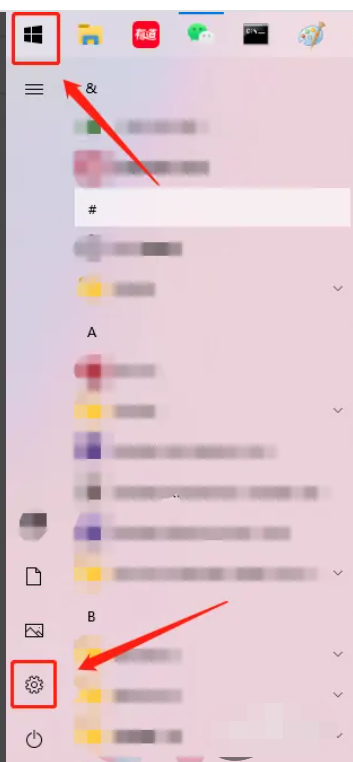
2、点击【时间和语言】。
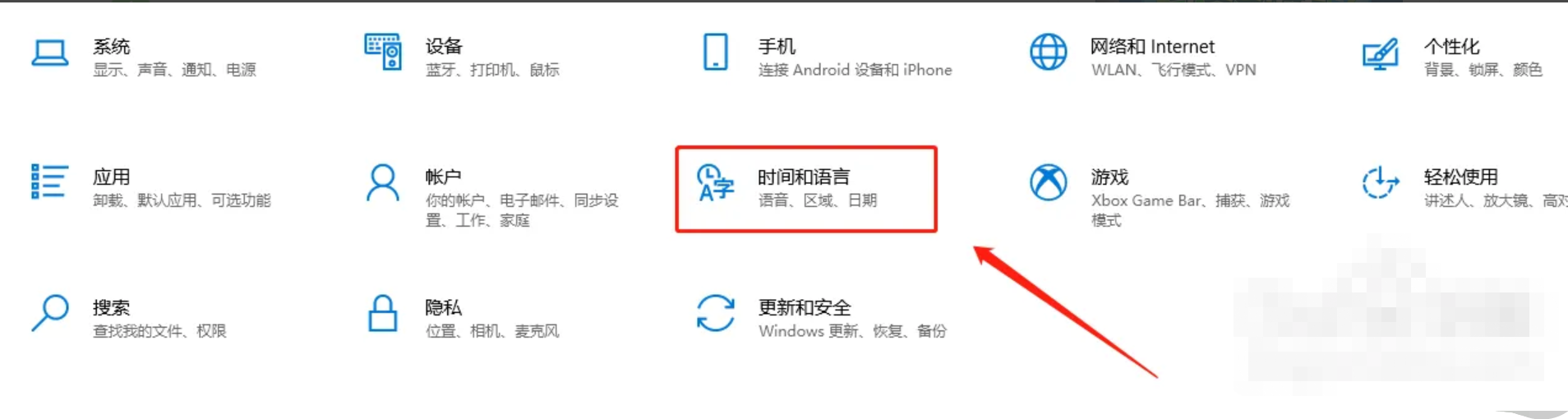
3、点击【语言】→【添加语言】。

4、搜索“英语”,找到并点击指定语言,点击【下一页】。

5、勾选【设置为我的 Windows 显示语言】,点击【安装】。
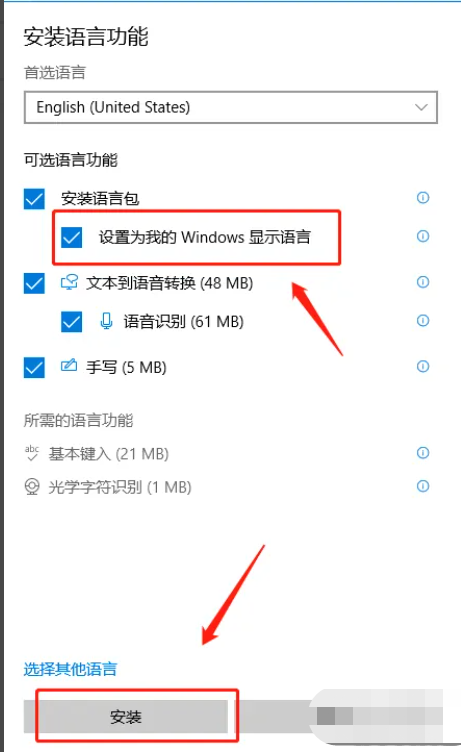
6、安装结束后重启电脑,这就将系统的语言换成英文了。

方法三:win10中文语言包安装方法
1、 首先打开电脑,进入桌面后,点击左下角的开始图标。

2、在打开的菜单中,点击左下方的齿轮图标,进入设置。
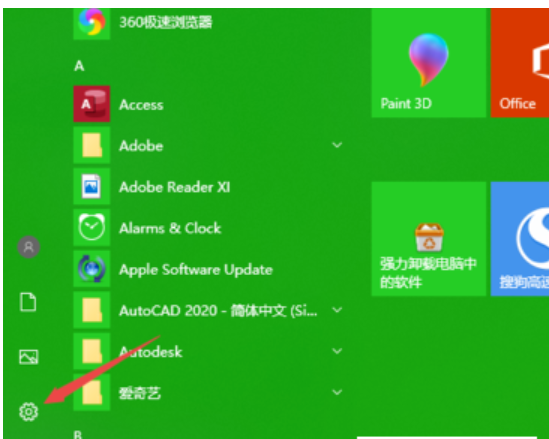
3、在打开的设置页面,选择时间和语言选项,打开。
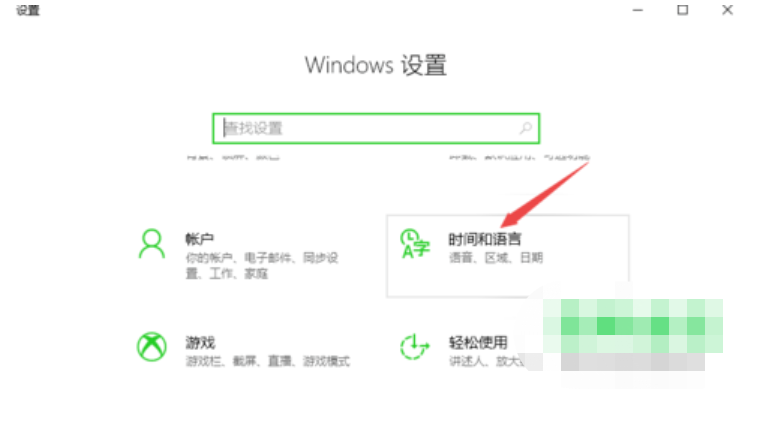
4、在打开的时间和语言设置页面,点击左侧的语言选项。
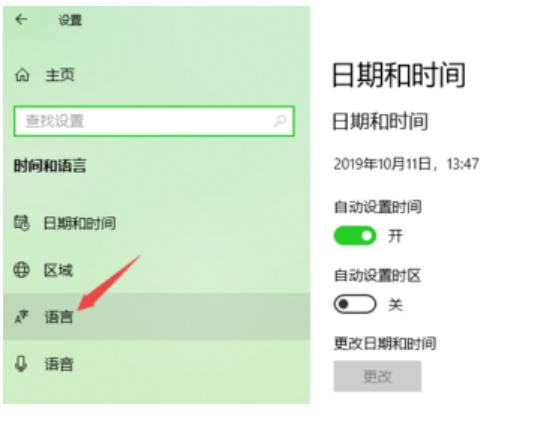
5、在右侧打开的语言设置页面,点击添加语言的按钮。
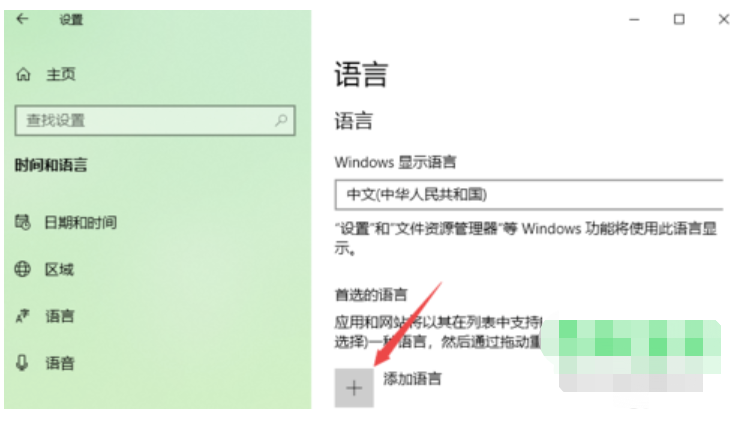
6、在上方的搜索框中,输入zhongwen,在结果中,点击中文,选择之后,点击下一步按钮即可进行安装了。

拓展内容:关于win10中更多知识分享
小编教你Win10中怎样关闭Windows Defender
总结:
以上就是小编整理分享的win10中英文切换设置方法,文中分享了win10系统中英文快捷键设置的方法、中英文语言设置的方法以及win10中文语言包安装方法,希望大家了解。
猜您喜欢
- win10笔记本电脑怎么开启wifi热点设置..2017-06-22
- win10应用商店怎么卸载2022-10-11
- 电脑虚拟键盘,小编告诉你电脑虚拟键盘..2018-08-08
- 笔记本电脑正版win10重装系统教程..2022-12-15
- win10激活秘钥可以重复使用几次..2022-03-16
- Terrans Force电脑下载与安装win10家..2019-08-28
相关推荐
- win10系统精简版怎么安装的教程.. 2022-01-11
- 小编告诉你win10兼容性决解方法.. 2017-10-06
- 笔记本重装系统,小编告诉你笔记本怎么.. 2018-05-15
- 详解恢复回收站数据的方法.. 2018-11-07
- 小编告诉你win10任务栏怎么变透明.. 2018-11-21
- 电脑win10怎么激活的详细介绍.. 2022-03-01




 魔法猪一健重装系统win10
魔法猪一健重装系统win10
 装机吧重装系统win10
装机吧重装系统win10
 系统之家一键重装
系统之家一键重装
 小白重装win10
小白重装win10
 深度技术ghost Win7 64位旗舰版201408
深度技术ghost Win7 64位旗舰版201408 雨林木风ghost win7 x64 纯净版201507
雨林木风ghost win7 x64 纯净版201507 深度技术ghost win7 x64 纯净版201602
深度技术ghost win7 x64 纯净版201602 萝卜家园Windows10系统专业版下载32位 v1904
萝卜家园Windows10系统专业版下载32位 v1904 系统之家ghost xp sp3装机版v201709
系统之家ghost xp sp3装机版v201709 雨林木风 ghost xp sp3 旗舰版 2015.05
雨林木风 ghost xp sp3 旗舰版 2015.05 小白系统win1
小白系统win1 超速文件搜索
超速文件搜索 谷歌浏览器(G
谷歌浏览器(G Q-Dir v5.59
Q-Dir v5.59  新萝卜家园gh
新萝卜家园gh SyncBackPro
SyncBackPro  雨林木风win1
雨林木风win1 深度技术Ghos
深度技术Ghos 深度技术 Gho
深度技术 Gho 萝卜家园 Gh
萝卜家园 Gh 7-Zip V9.30
7-Zip V9.30  粤公网安备 44130202001061号
粤公网安备 44130202001061号